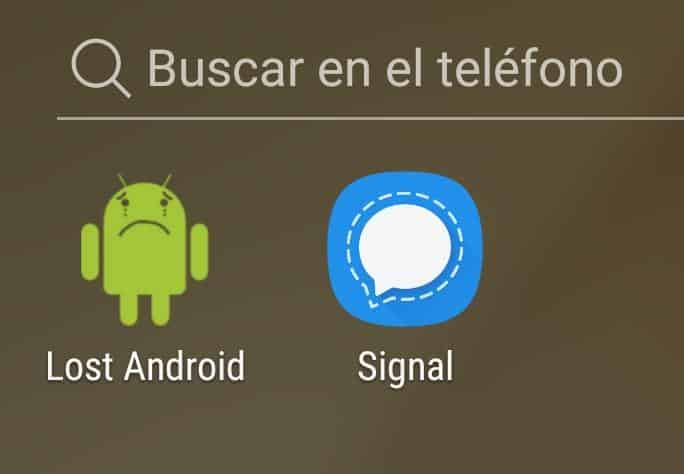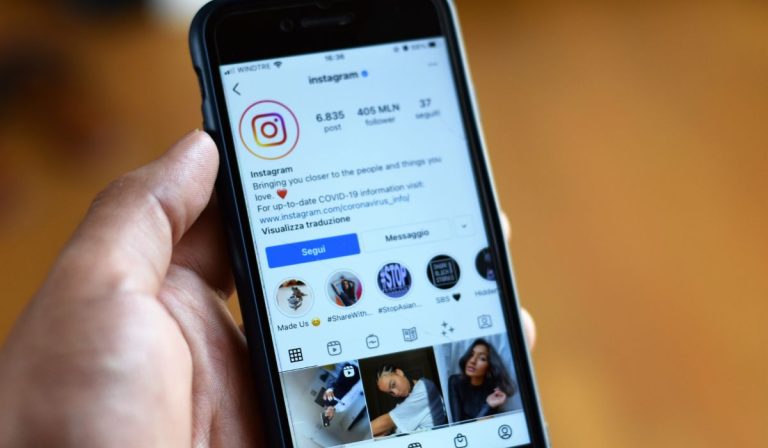Почему кабель USB C не работает с вашим монитором и как это исправить
Простота подключения кабеля USB-C к монитору может разочаровать, если вы столкнетесь с неизвестными техническими сбоями. Виновником может быть несовместимый монитор или неисправный USB-порт. Как бы просто это ни звучало, реальная проблема может быть не такой, и потребуется быстрое устранение неполадок. Как только вы настроите его правильно, соединение будет автоматическим и больше вас не побеспокоит.
Тот факт, что на вашем мониторе есть порт USB-C, не означает, что любой кабель USB-C будет работать. Хотя в конечном итоге все кабели USB-C станут взаимозаменяемыми, для монитора, предназначенного для использования USB-C для видео и питания, потребуется кабель USB-C, обеспечивающий подачу на устройство достаточного количества энергии.
Даже если все эти причины благоприятны, ваш монитор может остаться без ответа. То, что может оживить ваш монитор, может быть чем-то тривиальным. Это ключ к множеству вариантов, позволяющих беспрепятственно пользоваться высокоскоростным подключением и производительностью. Давайте проанализируем и разберемся в причинах.
Почему ваш монитор не работает с кабелем USB-C?

Это требует дополнительного технического анализа устройств для определения причины конфликта. Итак, вот некоторые из основных причин, которые вызывают проблемы с подключением к вашему монитору:
Несовместимый аксессуар
Если на вашем ПК есть несовместимые аксессуары, например старая видеокарта с меньшим объемом памяти, маловероятно, что кабель USB-C сможет подключиться к вашему монитору. Проверьте конфигурацию вашей видеокарты и обновите ее, если это возможно.
Устаревший драйвер устройства
Драйверы устройств необходимо обновлять по мере их появления для оптимальной работы. Вы можете сделать это вручную или использовать программное обеспечение для обновления драйверов, такое как DriverFix, которое проверяет версию на вашем ПК и автоматически обновляет ее.
USB не распознается
Некоторые ПК могут быть несовместимы с кабелем USB-C. Он может не распознать внешнее устройство и запретить подключение, в результате чего ваш монитор не будет работать. Порт должен быть совместим с USB-C, чтобы обеспечить возможность подключения.
Ограниченное подключение дисплея
Альтернативный режим — это новая функция USB Type-C, которая позволяет воспроизводить аудио и видео на устройствах, отличных от USB, которые поддерживают этот режим. Подключение дисплея будет ограничено для ПК, которые не поддерживают режимы DisplayPort, MHL и HDMI.
Неисправный USB-порт
Если USB-порт поврежден или на нем есть какие-либо нежелательные частицы, такие как пыль, препятствующие подключению, монитор не будет отображать изображение. Очистите порт сжатым воздухом и повторите попытку калибровки.
Неподдерживаемый адаптер
Новейшие ПК поддерживают цифровой аудиоадаптер USB-C. Однако, если у вас есть аналоговый аудиоадаптер, он не будет работать. Замените его цифровым аудиоадаптером, чтобы решить эту проблему.
Все ли кабели USB-C одинаковы?
Хотя форма и тип разъема в кабеле USB-C одинаковы, их назначение и характеристики различаются. Поэтому каждая категория кабеля Type-C имеет разные технические характеристики.
Следовательно, их протоколы и скорость передачи будут различаться в зависимости от их класса. Например, для устройства со скоростью передачи 40 Гбит/с требуется Кабель Thunderbolt 3 (на Amazon).
Но если вы используете любой другой совместимый кабель Type-C с более низкой скоростью передачи, его производительность будет ниже. И это может негативно повлиять на устройство из-за недостаточной мощности.
Все ли кабели USB-C одной категории работают одинаково?
Что ж, здесь есть одна загвоздка, и вам, возможно, придется расставить приоритеты в соответствии с вашим бюджетом. Как и в любом другом продукте, есть более дешевые и дорогие, так и для кабелей USB-C тоже.
Прелесть кабеля USB-C в том, что он компактен и может быть подключен в любом направлении, в отличие от более ранних версий USB. Оба могут показаться похожими, но более дешевый, как Кабель Amazon Basics USB-C (на Amazon)будет немного тоньше.
С технической точки зрения их производительность может отличаться в зависимости от их соответствующих возможностей и функций.
Но оба могут заряжать ваш игровой ноутбук или другие мобильные устройства практически с одинаковой мощностью 60 Вт. Таким образом, платить больше за более дорогие (около 19 долларов США), чтобы получить ту же производительность зарядки, может быть неразумно.
Дешёвые кабели лучше?
Что привлекает внимание, так это разительная разница в скорости передачи данных. Более дешевые из них мучительно медленнее, обеспечивая скорость чтения 480 Мбит/с, как USB 2.0. В этом тесте тот, кто дороже, — явный победитель.
Кроме того, вы можете получить поддержку Thunderbolt в некоторых брендах, таких как Зарядный кабель Amazon Basic 6 футов USB-C USB 3.1 (на Amazon).
Так что, если вам нужно только зарядить планшет или телефон, более дешевый вариант может быть идеальным выбором. Но если вам нужна высокоскоростная передача данных, вы знаете, что выбрать.
Выбор подходящего кабеля USB-C для вашего монитора
Знаете ли вы, что USB-порт позволяет вашему ПК выступать в качестве USB-концентратора? Это расширяет возможности подключения вашего ПК. Он обеспечивает возможность расширения вашего визуального рабочего пространства без необходимости использования дополнительных видеокарт или других аппаратных настроек.
Следовательно, это приводит к менее сложной инфраструктуре и меньшим затратам на техническое обслуживание.
Он занимает меньше места и более энергоэффективен, чем другие способы подключения. Кроме того, он может подключаться к другим устройствам благодаря простоте plug-and-play, обеспечивая бесперебойную передачу видео, аудио и изображений превосходного качества.
Все, что ему нужно, это подходящий кабель для подключения обоих устройств. Но вы не получите желаемого результата, если попытаетесь подключиться несовместимым кабелем или кабелем низкого качества.
Поэтому выбор правильного кабеля USB-C для вашего монитора очень важен. Выбор правильного также будет зависеть от вашей цели, что вы хотите играть или смотреть на своем мониторе.
Можно ли подключить кабель USB-C к старым мониторам?
Проблема в том, что не все мониторы поставляются с кабелем USB-C. Более того, у более старых есть кабель VGA, который передает аналоговые, а не цифровые сигналы. Таким образом, выбрать любой кабель USB-C не получится.
Выполните быструю проверку этих конфигураций:
- Ваш монитор поставляется с кабелем USB-C?
- Какое разрешение и частота обновления для поддержки видео?
- Передает ли он видео и аудио сигналы отдельно?
- Какова потребляемая мощность для зарядки вашего ноутбука через это соединение?
Эта ценная информация поможет вам выбрать правильный кабель. Например, вам понадобится кабель USB-C к DisplayPort, чтобы он соответствовал подключению старого монитора для подключения к старым мониторам.
Достаточно ли хорош небрендовый кабель USB-C?

Кабель USB-C считается текущим отраслевым стандартом. Это идеальный разъем, широко используемый во всех новейших электронных устройствах и гаджетах. Его 24-контактная структура может передавать данные с высокой скоростью и мощностью.
Кабель USB-C, который вы ищете, продается несколькими брендами (и не брендами). Дешевые или дорогие, известные или малоизвестные бренды, ваше решение о покупке зависит от ваших потребностей и бюджета.
Ваш кабель USB-C должен, по сути, иметь два аспекта: питание и высокоскоростная передача аудио/видеоданных. Таким образом, вы должны быть осторожны при выборе правильного кабеля, который охватывает эти аспекты.
Небрендированный кабель, как этот (на eBay), может послужить вашей цели, если использование ограничено базовой зарядкой. Было бы достаточно положительных отзывов (не менее 1000) на такие продукты в маркетплейсе, хотя это не гарантия.